1) La prima cosa da fare, è individuare e premere l'icona "Impostazioni". Può essere su uno schermo diverso o in una posizione diversa da quella qui illustrata.
Â

Â
Â
Â
Â
Â
Â
Â
Â
Â
Â
Â
Â
Â
Â
Â
Â
Â
Â
Â
Â
Â
Â
Â
Â
Â
Â
Â
Â
Â
Â
Â
Â
2) Quindi selezionare "E-mail, contatti, calendari".
Â
Â
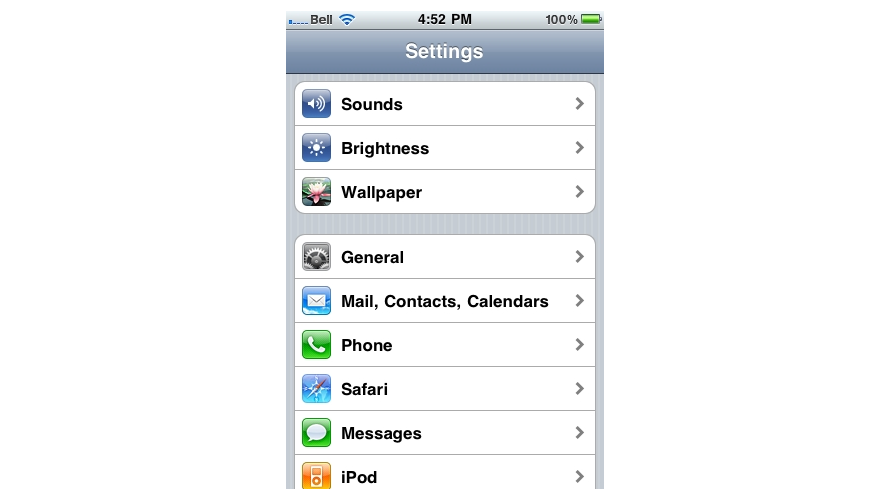
Â
Â
Â
Â
Â
Â
Â
Â
Â
Â
Â
Â
Â
Â
Â
Â
Â
Â
Â
Â
Â
Â
Â
Â
Â
Â
Â
Â
Â
Â
Â
Â
3) Qui è possibile configurare tutte le impostazioni relative all'e-mail. Premete l'opzione "Scarica nuovi dati".
Â
Â
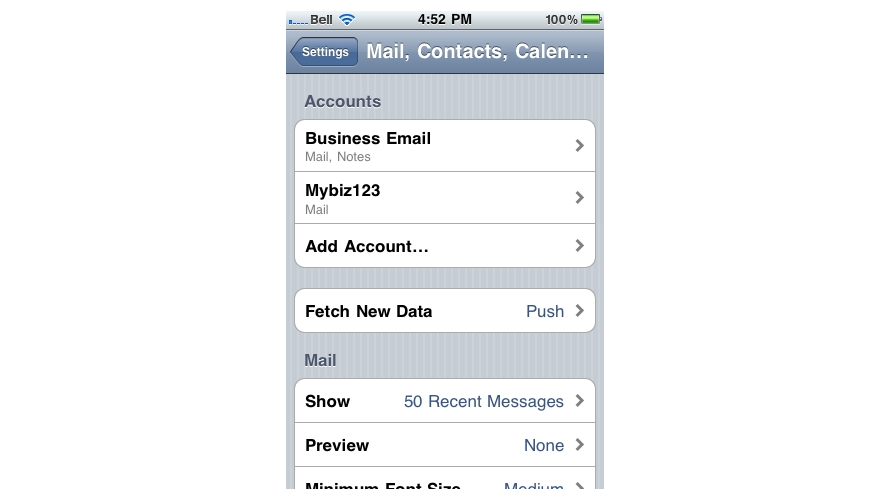
Â
Â
Â
Â
Â
Â
Â
Â
Â
Â
Â
Â
Â
Â
Â
Â
Â
Â
Â
Â
Â
Â
Â
Â
Â
Â
Â
Â
Â
Â
Â
Â
Â
4) Se il servizio di posta elettronica supporta e-mail "push", è possibile attivare questa funzionalità . In alternativa, è possibile impostare il vostro iPhone in "Scarica" una e-mail con una certa frequenza ... ogni 15, 30 o 60 minuti ... o manualmente.Â
Tornare alla schermata Impostazioni di posta.
Â
Â

Â
Â
Â
Â
Â
Â
Â
Â
Â
Â
Â
Â
Â
Â
Â
Â
Â
Â
Â
Â
Â
Â
Â
Â
Â
Â
Â
Â
Â
Â
Â
Â
Â
5) Da qui è possibile scegliere il numero di messaggi da visualizzare in una sola volta, il numero delle "Righe di anteprima" per visualizzare ...
Â
Â
Â
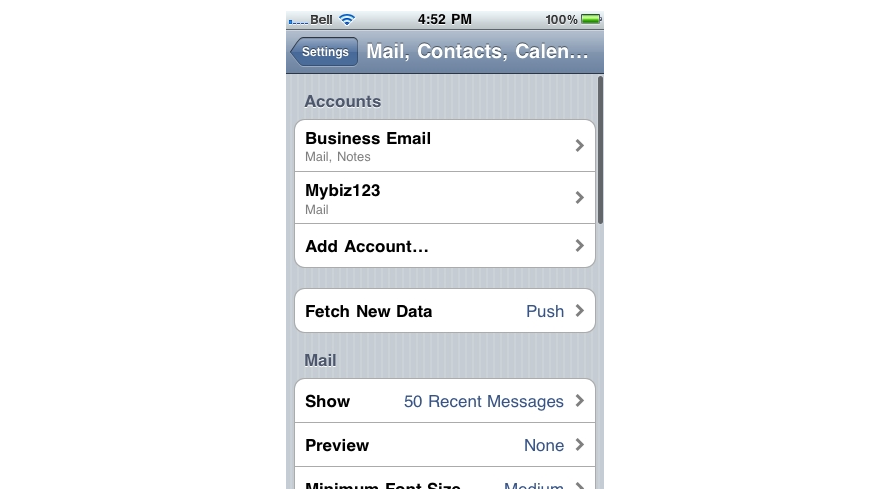
Â
Â
Â
Â
Â
Â
Â
Â
Â
Â
Â
Â
Â
Â
Â
Â
Â
Â
Â
Â
Â
Â
Â
Â
Â
Â
Â
Â
Â
Â
Â
Â
Â
6) È possibile regolare la dimensione del carattere, e se visualizzare o meno da "A" e "CC" etichette.
Â
Â
Â

Â
Â
Â
Â
Â
Â
Â
Â
Â
Â
Â
Â
Â
Â
Â
Â
Â
Â
Â
Â
Â
Â
Â
Â
Â
Â
Â
Â
Â
Â
Â
Â
Â
7) L'attivazione di questa opzione consente di inviare una copia dei messaggi inviati a se stessi, se si desidera conservare una copia dei messaggi inviati.
È possibile impostare anche la tua firma, e scegliere quale account di posta elettronica deve essere l'account predefinito (se ne avete più di uno).
Â
Â
Â
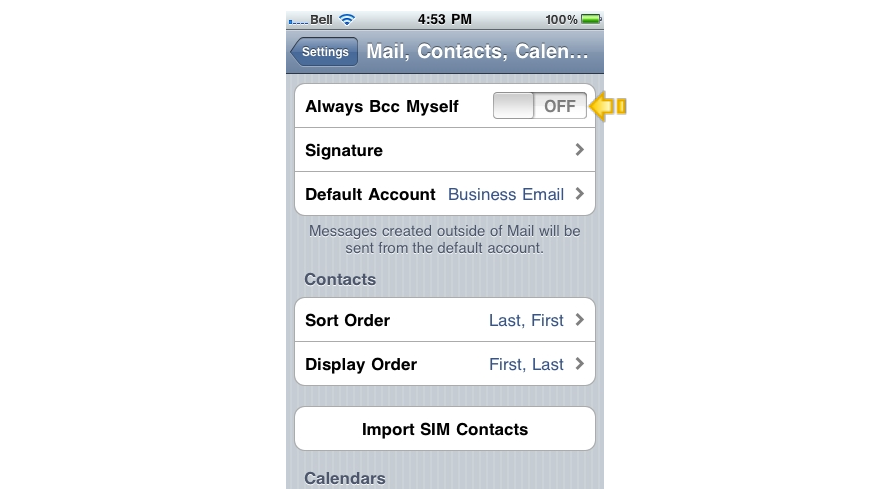
Â
Â
Â
Â
Â
Â
Â
Â
Â
Â
Â
Â
Â
Â
Â
Â
Â
Â
Â
Â
Â
Â
Â
Â
Â
Â
Â
Â
Â
Â
Â
Â
Quasi impostazione che si desidera  cambiare relativa al tuo indirizzo email, può essere modificata da queste schermate.
Questo è tutto! Ora sapete come configurare le impostazioni per le vostre e-mail sul vostro iPhone.
Â








